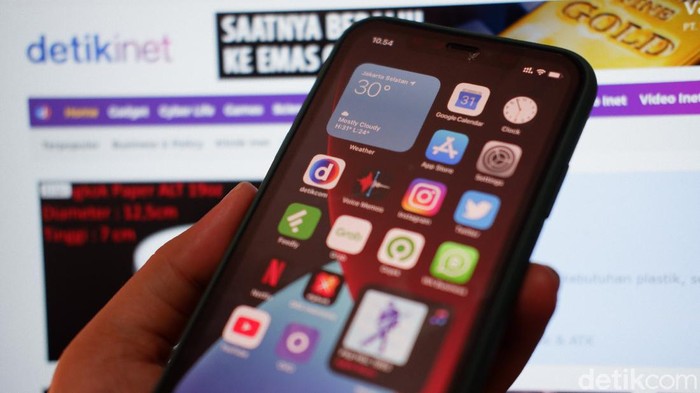iOS 14 Public Beta baru saja dirilis Apple. Artinya kamu sudah bisa menjajalnya tanpa perlu terdaftar sebagai developer, lantas bagaimana caranya?
Sebelum berlanjut, detikINET mengingatkan iOS 14 Public Beta masih berstatus belum final. Jadi masih ada bug yang mungkin ditemui.
Jadi tidak disarankan untuk di-install di ponsel utama kamu, karena dikhawatirkan mengganggu aktivitasmu. Tapi kalau sudah kadung penasaran dengan sistem operasi mobile terbaru Apple dan ingin nekad, mari kita ke tahap selanjutnya
SCROLL TO CONTINUE WITH CONTENT
Daftar Perangkat
Pastikan perangkat kamu mendukung iOS 14. Daftar perangkatnya sebagai berikut:
 iOS 14 Foto: Apple iOS 14 Foto: Apple |
- iPhone 11
- iPhone 11 Pro
- iPhone 11 Pro Max
- iPhone XS
- iPhone XS Max
- iPhone XR
- iPhone X
- iPhone 8
- iPhone 8 Plus
- iPhone 7
- iPhone 7 Plus
- iPhone 6s
- iPhone 6s Plus
- iPhone SE (generasi pertama)
- iPhone SE (generasi kedua)
- iPod touch (generasi ketujuh)
Install iOS 14
- Sebelum memulai kamu wajib melakukan backup terlebih dulu, bisa lewat iCloud atau iTunes di desktop
- Pastikan pula baterai iPhone dalam kondisi penuh dan baiknya terhubung dengan WiFi
- Buka Safari di iPhone dan kunjungi situs Apple Beta Software di sini
- Sign Up bila belum mendaftar, Bila sudah silakan Sign In menggunakan Apple ID. Setujui aturan beta program
- Pilih iOS
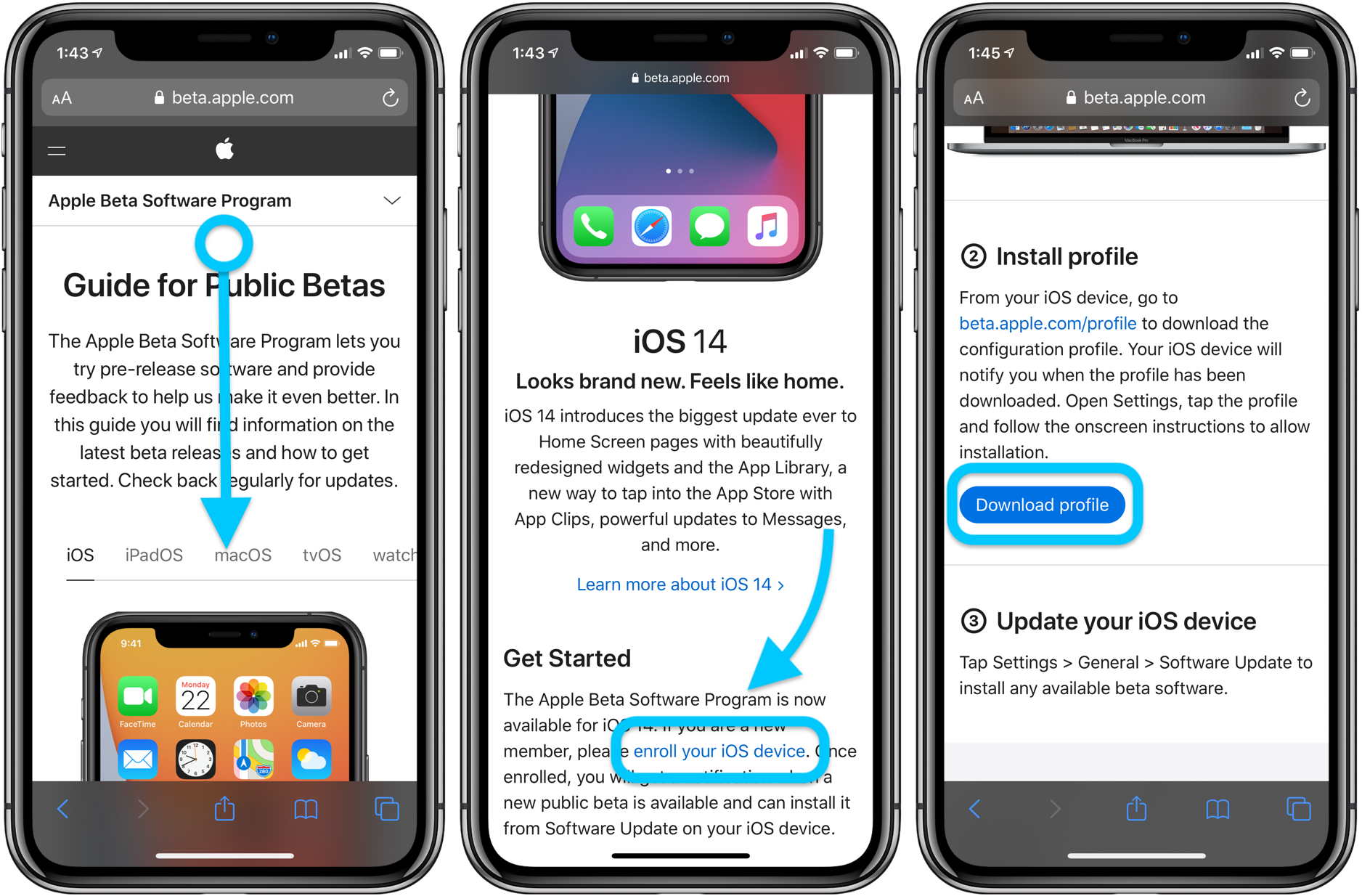 Install iOS 14 Public Beta. Foto: 9to5Mac Install iOS 14 Public Beta. Foto: 9to5Mac |
- Scroll ke bagian Get Started, lalu pilih Enroll Your iOS Device
- Scroll ke bagian Install Profile, lalu tekan Download Profile, bila ada pesan pop-up konfirmasi tekan Allow
- Selanjutnya buka Settings, di bagian atas kita akan melihat Profile Download, tekan opsi tersebut diikuti dengan menekan Install dan bila telah selesai tekan Done.
- Ada beberapa ponsel akan melakukan restart. Setelah menyala lanjut ke tahap selanjutnya dengan menekan Setting > General > Software Update
- Bila sudah muncul keterangan iOS 14 Public Beta tersedia tekan Download dan Install
- Tunggu hingga prosesnya selesai
- Ponsel kamu sudah menjalankan iOS 14
Fitur iOS 14
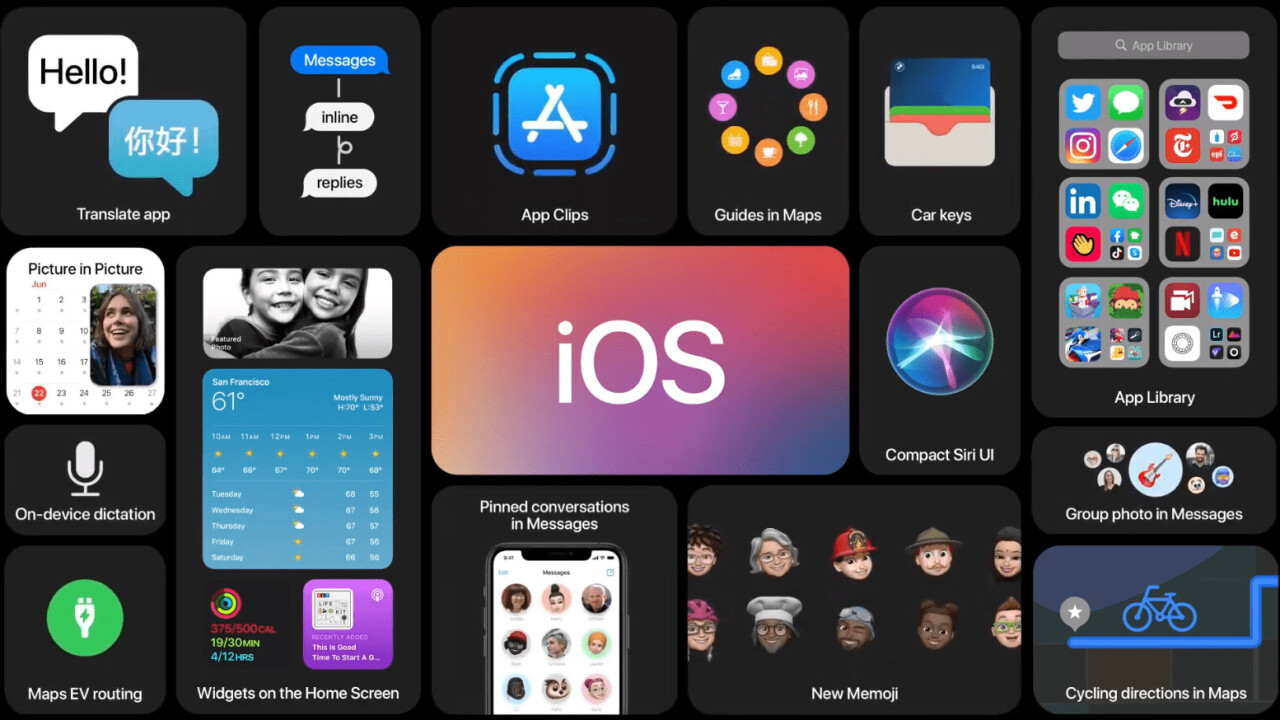 iOS 14 bawa fitur baru. Foto: Apple iOS 14 bawa fitur baru. Foto: Apple |
Setelah iPhone kamu sudah terinstal iOS 14 langsung bisa merasakan fitur barunya, berikut di antaranya
- Apple Library secara otomatis mengatur aplikasi ke dalam grup dan daftar. Sehingga pengguna bisa mudah mengakses tanpa harus banyak menampilkannya di Home Screen
- Apple mendesain ulang widget lebih menarik dan mudah diakses. Kini pengguna bisa menempatkannya di home screen dengan berbagai pilihan ukuran
- Kini tersedia fitur Picture in Picture. Dengan fitur ini pengguna iPhone tetap bisa memutar video sembari membuka aplikasi yang lain. Swipe ke sisi kiri atau kanan untuk menyembunyikan video namun tetap terdengar audionya
- Ada aplikasi Translate yang akan membantu menterjemahkan percakapan dan dapat digunakan secara offline
- Apple pun memberikan Memoji berdasarkan umur dan mengenakan masker. Selain itu iMessage punya fitur Group yang makin memudahkan berkomunikasi
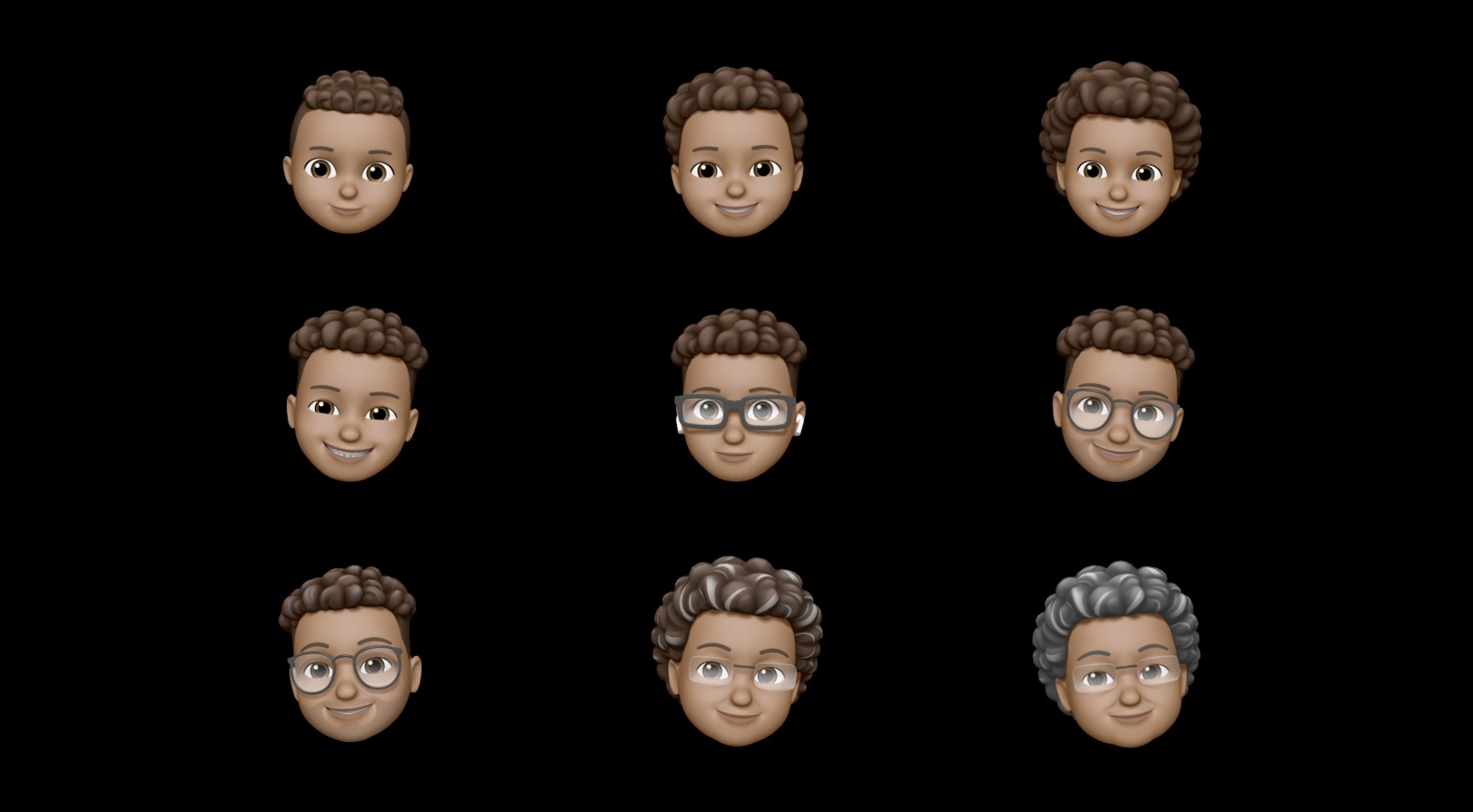 Memoji Foto: Apple Memoji Foto: Apple |
- Kini dihadirkan App Clips yang memungkinkan aplikasi yang digunakan saat digunakan. Diklaim ringan dan dan cepat
- Apple memperkenalkan Guides di Maps yang memberikan panduan berbagai tempat dengan informasi terbaru.
- App Clips bisa ditemukan dari web, pesan, peta, ketuk pada tag NFC atau pindai kode QR
(afr/fay)